Dieses wunderschöne Tutorial durfte ich mit der Erlaubnis von Luz Cristina übersetzen.
Diciembre
.... und eine Personentube und ein Hintergrundbild.
Ich arbeite mit PSP X8 - dieses TUT kann aber problemlos mit allen anderen Versionen gebastelt werden.
Wenn bei Bild - Größe ändern nicht dazu geschrieben wird immer ohne Haken bei Größe aller Ebenen anpassen.
Einstellen - Schärfe - Scharfzeichnen wird nicht extra erwähnt - nach persönlichem Ermessen.VG Farbe = Vordergrundfarbe, HG = Hintergrundfarbe.
Das Auswahlwerkzeug (K) wird immer mit der Taste M deaktiviert.
Filters Factory Gallery C - Zoom Noise
Virtual Painter 4 - Virtual Painter
MuRa's Seamless - Emboss
Toadies - Plain Mosaic Blur
MuRa's Meister - Perspective Tiling
FM Tile Tools - Blend Emboss
Öffne die Tuben, die Maske und eine transparente Ebene - Größe 1000 x 900 Pixel.
Stelle die VG Farbe auf eine dunkle Farbe - die HG Farbe auf eine helle Farbe.
Punkt 1:
Aktiviere die Ebene - Auswahl - Auswahl alles - kopiere das Hintergrundbild - Bearbeiten - in eine Auswahl einfügen - Auswahl aufheben.
Effekte - Bildeffekte - Nahtloses Kacheln - Standardwerte.
Effekte - Plugins - Filters Factory Gallery C - Zoom Noise :
Effekte - Plugins - Virtual Painter 4 - Virtual Painter - als Filter Oil Painting - als Material Canvas (Fine) :
Effekte - Plugins - MuRa's Seamless - Emboss - Standardwerte.
Punkt 2:
Ebene duplizieren - Effekte - Plugins - Toadies - Plain Mosaic Blur :
Effekte - Plugins - MuRa's Meister - Perspective Tiling - Standardwerte - nur Height auf 18 stellen.
Effekte - Bildeffekte - Versatz :
Effekte - Plugins - FM Tile Tools - Blend Emboss - Standardwerte.
Punkt 3:
Aktiviere die untere Ebene - Ebene duplizieren.
Effekte - Geometrieeffekte - Horizontalperspektive :
Den Effekt mit - 76 wiederholen.
Effekte - Verzerrungseffekte - Verzerren :
Effekte - Geometrieeffekte - Parallelogramm :
Effekte - Reflexionseffekte - Spiegelrotation :
Punkt 3:
Effekte - Geometrieeffekte - Pentagon - Kantenmodus Wiederholung - den Effekt 3x anwenden.
Effekte - Geometrieeffekte - Vertikalzylinder - Stärke 70.
Effekte - 3D Effekte - Schlagschatten :
Effekte - Bildeffekte - Versatz - wie eingestellt - nur Vertikalversatz auf -100 stellen.
Die Ebene ganz nach oben im Ebenenmanager schieben.
Punkt 4:
Bearbeiten - als neue Ebene einfügen ( das Hintergrundbild ) - Größe anpassen.
Die Maske !20-21 anwenden - die Ebene 2x duplizieren - Zusammenfassen - Gruppe zusammenfassen.
Effekte - Bildeffekte - Versatz - wie eingestellt - nur Vertikalversatz auf 150 stellen.
Die Ebene eine Ebene tiefer schieben.
Punkt 5:
Aktiviere die oberste Ebene - Ebene duplizieren - aktiviere die Originalebene.
Effekte - Verzerrungseffekte - Polarkoordinaten :
Aktiviere das Auswahlwerkzeug (S) - ziehe diese rechteckige Auswahl auf :
Den Entf Button drücken - Auswahl aufheben.
Aktiviere die unterste Ebene - Effekte - Lichteffekte - Lichter :
Punkt 6:
Aktiviere die oberste Ebene - kopiere die Personentube - als neue Ebene einfügen - Größe anpassen - an ihren Platz schieben.
Effekte - 3D Effekte - Schlagschatten - wie eingestellt - nur die beiden oberen Werte auf 0 stellen.
Kopiere die Tube texto - als neue Ebene einfügen - an ihren Platz schieben - eventuell kolorieren.
Punkt 7:
Bild - Rand hinzufügen - 5 Pixel - Symmetrisch - VG Farbe.
Bild - Rand hinzufügen - 2 Pixel - Symmetrisch - HG Farbe.
Bild - Rand hinzufügen - 5 Pixel - Symmetrisch - VG Farbe.
Bild - Rand hinzufügen - 2 Pixel - Symmetrisch - HG Farbe.
Bild - Rand hinzufügen - 50 Pixel - Symmetrisch - VG Farbe.
Punkt 8:
Klicke mit dem Zauberstab in den letzten Rand - Einstellen - Bildrauschen hinzufügen/entfernen - Bildrauschen hinzufügen :
Effekte - Plugins - FM Tile Tools - Blend Emboss - Standardwerte.
Effekte - 3D Effekte - Innenfase :
Auswahl aufheben.
Bild - Rand hinzufügen - 2 Pixel - Symmetrisch - HG Farbe.
Füge noch Dein WZ und das © des Künstlers ein, verkleinere das Bild auf 950 Pixel und speichere es als jpg Datei ab !!!
Dieses wunderschöne Bild ist von :
Jutta
Gritli

















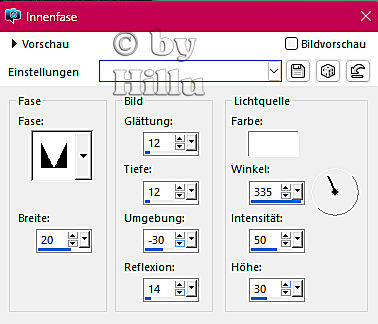


Keine Kommentare:
Kommentar veröffentlichen